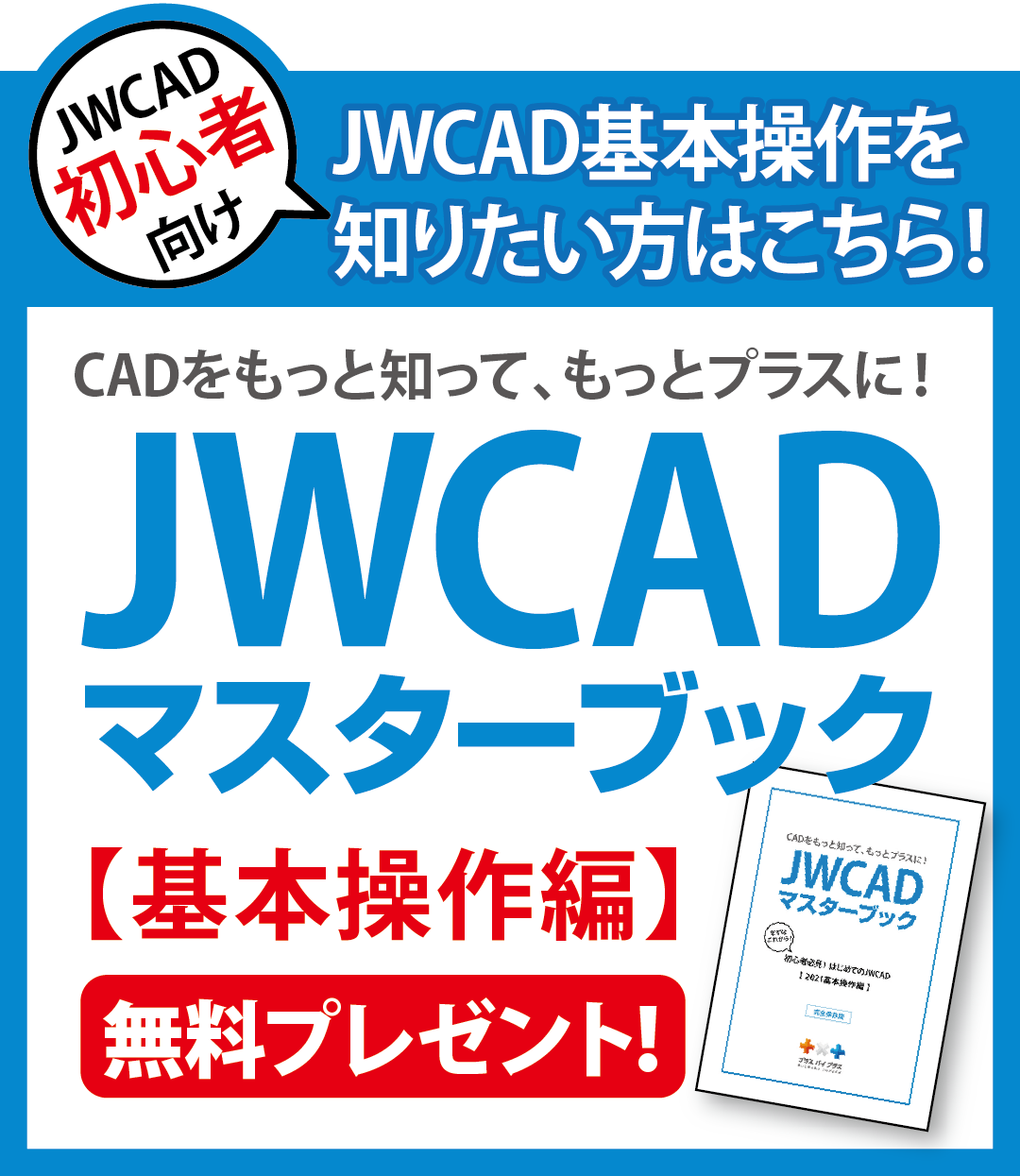- 2024年05月14日
JWCADで画像挿入の際に必須の「プラグイン」とは?

設計情報をプレゼンテーションする際には、主に線や図形で構成される設計図面だけでなく、写真やフローチャートなどの画像を添付しておくことがあります。とくに、クライアントが設計のトレーニングを受けていない場合には、2次元の図面だけでは実際にできるもののイメージが湧きにくいため、画像資料の活用は効果的です。JWCADには、作図画面に画像を挿入する機能がありますが、標準仕様では取り込めるフォーマットに制限があるため、画像を扱う際にはひと工夫必要です。この記事では、JWCADにおける画像の扱いの基本と機能を拡張する方法について具体的に確認していきます。
コンテンツ
JWCADの基本仕様と実務でよく使う画像フォーマット
JWCADの基本仕様では、bitmap(BMP)形式でフォーマットされた画像を取り込むことができます。そのため、デジタルカメラで撮影した写真データや、フォトショップなどの画像レタッチアプリケーションで加工された画像データは、bitmap形式に変換する必要があります。bitmap形式は、もともとはMicrosoft社のMicrosoft Windows OSのために作られたフォーマットで、拡張子は「.bmp」です。主な特徴としては、解像度は高いのですが、データを圧縮しないためファイル容量が大きくなる傾向がみられます。また、プリンターなどの印刷用原稿などでは問題ないのですが、インターネットのウェブサイトなどでの表示には対応していません。
建築設計などの領域において、bitmap形式でデータを出力するデバイスやアプリケーションは、あまり一般的ではないのが現状です。そのため、他のフォーマットへの変換作業はほぼ必須といえるでしょう。これに対して、デジタル情報を扱うアプリケーションで一般的に扱われるのは、JPEG、GIF、PNG、およびTIFFなどです。JPEGは、Joint Photographic Experts Groupの略称で、拡張子は「.jpg」です。一般的なデジタルカメラやスマートフォンのカメラアプリで撮影した写真データは、JPEGで保存されることがほとんどといえます。
フルカラーで1,670万色まで対応していて、グラデーションなども自然な見た目に近い状態が表現できるため、リアリティーの高さが求められる場合に多用されます。また、データを圧縮するためファイル容量も比較的小さくなり、ウェブサイトでの表示にも対応しているフォーマットです。GIFは、Graphics Interchange Formatの略称で、拡張子は「.gif」です。最大256色までの対応なので、JPEGのようなグラデーションの表現には向いていません。その代わりに、ファイル容量が小さく多くの画像を挿入してもプロセッサーの負担が少ない点に特徴があります。
また、GIFはアニメーション機能を持っており簡単な動画も扱えたり、背景を透明にする機能もあったりするため、使い方次第では便利なフォーマットといえるでしょう。PNGは、Portable Network Graphicsの略称で、拡張子は「.png」です。GIFの持っている背景透過機能を活かしながら、扱える色数を増やしています。ウェブサイトでの画像表現に多用されているため、ダウンロードした画像などではよく見かけるフォーマットです。基本設計の段階で、複数のウェブサイト上にある画像データを引用しながらJWCADでプレゼンテーションファイルを作成することがあります。その際に、JWCADにPNGを直接取り込めると非常に便利です。
TIFFは、Tagged Image File Formatの略称で、拡張子は「.tiff」です。主に、高解像度で撮影するプロユースのデジタルカメラなどで用いられるフォーマットといえます。データを圧縮しないため、撮影時そのままの情報を保持できますが、そのぶん容量が大きくなってしまうのがデメリットです。詳細図などの図面をプリンターで印刷する場合などに、他のフォーマットでディテールの線がつぶれてしまうときには、高解像度のTIFFで出力することがあります。
複数のフォーマットをJWCADで直接取り込めるプラグイン
JWCADの図面上で画像を扱う場合、JPEG、GIF、PNG、TIFFなどのbitmap以外のフォーマットも直接取り込める「プラグイン」を使うと、変換の手間が掛からず作業効率が格段に向上します。プラグインとは、機能を拡張するプログラムのことです。JWCADの標準では対応していない機能を拡張して使いやすくするわけです。実際、JWCADで使えるさまざまな種類のプラグインが公開されていて、多くは無料でダウンロードして使うことができます。画像挿入に関しても、たとえばSusie Plug-in Packageなどをはじめとする複数のプラグインが利用可能です。
画像フォーマット機能拡張プラグイン:Susie Plug-in Package
本来、Windows用の画像閲覧アプリケーションである「Susie」機能を拡張するためのプラグインですが、JWCADにインストールすると画像挿入フォーマットのオプションが増えます。JPEG、GIF、TIFF、PICTなどのフォーマットが直接取り込めるのです。なお、PICTとはApple社のMacOSで画像を扱う際の標準として使われていたフォーマットでした。ちなみに、MacOS X以降の標準画像フォーマットはPDF(Portable Document Format)となっています。
導入するには、プラグインのパッケージをダウンロードして、それをJWCADにインストールする作業が必要です。まず、Susieのオフィシャルサイトにアクセスして、データをダウンロードしましょう。「Susieのだうんろーど」ページにある「Plug-ins」の項目にあるプラグインのパッケージをダウンロードします。ダウンロードしたファイルは、LHAで圧縮されていますので解凍するとフォルダが生成されます。そのフォルダ内にある拡張子「.spi」のファイルをすべて選択し、Cドライブにある「jww」フォルダにコピーしましょう。インストールはこれで完了です。
なお、LHAというのは圧縮ファイルの形式のことです。インターネット上のサイトでファイルをアップロード・ダウンロードする際には、一般的に圧縮ファイルにします。ファイルを「圧縮」すると、データ容量が小さくなり、転送時間が短くなる効果があるので、さまざまな圧縮ファイル形式が使われている傾向です。「圧縮」したファイルは、「解凍」してもとに戻します。このような圧縮ファイルを扱う際に注意しておいたほうがよいポイントは、Windows OSのバージョンによって、この圧縮ファイルをもとに戻すアプリケーションが必要になることがある点です。
また、同じバージョンのOSであってもアップデートすると解凍機能が削除されることもあります。ダウンロードしたファイルをクリックしても、通常のフォルダが生成されない場合は、「解凍」アプリケーションをインストールしましょう。LHAを解凍するアプリケーションには、「Lhaplus」などがあります。Lhaplusは、LHA以外のZipやtarなどの圧縮と解凍に対応しており、細かい設定も可能です。JWCADで実際に画像を挿入するには「画像編集」コマンドを使います。画面の上部にあるツールバーの「編集」からプルダウンメニューを開いて、「画像編集」コマンドを選択しましょう。
画像編集モードになると、上部のコントロールバーに「画像挿入」ボタンが表示されます。これをクリックすると「開く」ウィンドウが開くので、まず挿入したい画像が保存されているフォルダまで移動しましょう。このとき、「開く」ウィンドウの下方には挿入される画像ファイルの「ファイル名(N)」が表示され、その右にはファイルフォーマットを選択するプルダウンメニューが表示されていることを確認します。
プラグインをインストールする前の標準仕様のJWCADでは、この部分が「Bitmap(*.BMP)」の表示のみで、bitmapフォーマットしか選択できません。Susie Plug-in Packageをインストールしたことで、プルダウンメニューが開くようになり、JPEG、GIF、TIFFなどがbitmapと同じ操作で取り込めるようになるのです。もし、画像を挿入する際に、フォルダ内に画像ファイルが表示されない場合には、まずこのプラグインが適切な画像フォーマットになっているかどうかを確認しましょう。画像ファイルを実際に図面上に挿入するときには、ポインターが表示されますが、これは画像の左下を示しています。適切な位置にポインターを移動させ、クリックすると挿入が完了するのです。
プラグインの導入で画像挿入作業の効率化を実現しよう
JWCADは、作図画面に画像を挿入する機能を持っています。だだし、標準仕様のままではbitmapフォーマットのみを取り込むことができるのです。その他のフォーマットの画像については変換作業が発生してしまい、実務で使うには作業効率がよくありません。このとき、便利に使えるものがプラグインです。画像挿入の際のフォーマット選択機能を追加するプラグインをインストールして使えば、JPEG、GIF、TIFFなどのフォーマットの画像ファイルをすばやく挿入できるようになります。インターネット上には機能の異なるプラグインが公開されているので、作業の目的にあったものをダウンロードして、作業効率を向上させましょう。
JWCADで画像挿入の「プラグイン」についてよくある質問
JWCADの基本仕様と実務でよく使う画像フォーマットとは?
JWCADの基本仕様では、bitmap(BMP)形式でフォーマットされた画像を取り込むことができます。そのため、デジタルカメラで撮影した写真データや、フォトショップなどの画像レタッチアプリケーションで加工された画像データは、bitmap形式に変換する必要があります。bitmap形式は、もともとはMicrosoft社のMicrosoft Windows OSのために作られたフォーマットで、拡張子は「.bmp」です。主な特徴としては、解像度は高いのですが、データを圧縮しないためファイル容量が大きくなる傾向がみられます。また、プリンターなどの印刷用原稿などでは問題ないのですが、インターネットのウェブサイトなどでの表示には対応していません。
建築設計などの領域において、bitmap形式でデータを出力するデバイスやアプリケーションは、あまり一般的ではないのが現状です。そのため、他のフォーマットへの変換作業はほぼ必須といえるでしょう。これに対して、デジタル情報を扱うアプリケーションで一般的に扱われるのは、JPEG、GIF、PNG、およびTIFFなどです。JPEGは、Joint Photographic Experts Groupの略称で、拡張子は「.jpg」です。一般的なデジタルカメラやスマートフォンのカメラアプリで撮影した写真データは、JPEGで保存されることがほとんどといえます。
フルカラーで1,670万色まで対応していて、グラデーションなども自然な見た目に近い状態が表現できるため、リアリティーの高さが求められる場合に多用されます。また、データを圧縮するためファイル容量も比較的小さくなり、ウェブサイトでの表示にも対応しているフォーマットです。GIFは、Graphics Interchange Formatの略称で、拡張子は「.gif」です。最大256色までの対応なので、JPEGのようなグラデーションの表現には向いていません。その代わりに、ファイル容量が小さく多くの画像を挿入してもプロセッサーの負担が少ない点に特徴があります。
また、GIFはアニメーション機能を持っており簡単な動画も扱えたり、背景を透明にする機能もあったりするため、使い方次第では便利なフォーマットといえるでしょう。PNGは、Portable Network Graphicsの略称で、拡張子は「.png」です。GIFの持っている背景透過機能を活かしながら、扱える色数を増やしています。ウェブサイトでの画像表現に多用されているため、ダウンロードした画像などではよく見かけるフォーマットです。基本設計の段階で、複数のウェブサイト上にある画像データを引用しながらJWCADでプレゼンテーションファイルを作成することがあります。その際に、JWCADにPNGを直接取り込めると非常に便利です。
TIFFは、Tagged Image File Formatの略称で、拡張子は「.tiff」です。主に、高解像度で撮影するプロユースのデジタルカメラなどで用いられるフォーマットといえます。データを圧縮しないため、撮影時そのままの情報を保持できますが、そのぶん容量が大きくなってしまうのがデメリットです。詳細図などの図面をプリンターで印刷する場合などに、他のフォーマットでディテールの線がつぶれてしまうときには、高解像度のTIFFで出力することがあります。
複数のフォーマットをJWCADで直接取り込めるプラグインとは?
JWCADの図面上で画像を扱う場合、JPEG、GIF、PNG、TIFFなどのbitmap以外のフォーマットも直接取り込める「プラグイン」を使うと、変換の手間が掛からず作業効率が格段に向上します。プラグインとは、機能を拡張するプログラムのことです。JWCADの標準では対応していない機能を拡張して使いやすくするわけです。実際、JWCADで使えるさまざまな種類のプラグインが公開されていて、多くは無料でダウンロードして使うことができます。画像挿入に関しても、たとえばSusie Plug-in Packageなどをはじめとする複数のプラグインが利用可能です。
画像フォーマット機能拡張プラグイン:Susie Plug-in Packageとは?
本来、Windows用の画像閲覧アプリケーションである「Susie」機能を拡張するためのプラグインですが、JWCADにインストールすると画像挿入フォーマットのオプションが増えます。JPEG、GIF、TIFF、PICTなどのフォーマットが直接取り込めるのです。なお、PICTとはApple社のMacOSで画像を扱う際の標準として使われていたフォーマットでした。ちなみに、MacOS X以降の標準画像フォーマットはPDF(Portable Document Format)となっています。
導入するには、プラグインのパッケージをダウンロードして、それをJWCADにインストールする作業が必要です。まず、Susieのオフィシャルサイトにアクセスして、データをダウンロードしましょう。「Susieのだうんろーど」ページにある「Plug-ins」の項目にあるプラグインのパッケージをダウンロードします。ダウンロードしたファイルは、LHAで圧縮されていますので解凍するとフォルダが生成されます。そのフォルダ内にある拡張子「.spi」のファイルをすべて選択し、Cドライブにある「jww」フォルダにコピーしましょう。インストールはこれで完了です。